Upute za uporabu aplikacije Pages za Mac
- Dobro došli
- Što je novo
-
- Promjena fonta ili veličine fonta
- Podešavanje standardnog fonta
- Podebljanje, kurziv, podcrtavanje i precrtavanje
- Promjena boje teksta
- Dodavanje sjene ili strukture tekstu
- Promjena veličine slova teksta
- Kopiranje i lijepljenje stilova teksta
- Dodavanje efekta označavanja teksta
- Formatiranje spojnica, crtica i navodnika
-
- Podešavanje proreda i paragrafa
- Podešavanje margina paragrafa
- Formatiranje popisa
- Podešavanje pomaka tabulatora
- Poravnanje teksta i poravnanje s obje strane
- Postavljanje numeriranja stranica i prijeloma redaka i stranica
- Formatiranje stupaca teksta
- Povezivanje tekstualnih okvira
- Dodavanje rubova i pravila (linija)
-
- Upotreba iCloud Drivea s aplikacijom Pages
- Eksportiranje u Word, PDF ili drugi format datoteke
- Otvaranje iBooks Author knjige u aplikaciji Pages
- Smanjenje veličine dokumenta
- Spremanje velikog dokumenta kao datoteke u paketu
- Vraćanje ranije verzije dokumenta
- Premještanje dokumenta
- Brisanje dokumenta
- Zaključavanje dokumenta
- Zaštita dokumenta lozinkom
- Izrada i upravljanje prilagođenim predlošcima
- Copyright

Upotreba prečaca tipkovnice za primjenu stila teksta u aplikaciji Pages na Macu
Možete dodijeliti tipku prečaca (F1—F8 na tipkovnici) na paragraf, znak ili stil popisa, a onda koristiti tipku prečaca kako biste primijenili stil na odabrani tekst.
Napomena: Za upotrebu tipki prečaca na računalu Mac istovremeno pritisnite Fn i tipku prečaca.
Dodijelite prečac stilu
Kliknite na bilo koji tekst u dokumentu.
U
 rubnom stupcu Formatiraj napravite bilo što od sljedećeg:
rubnom stupcu Formatiraj napravite bilo što od sljedećeg:Za stil paragrafa: Kliknite na naziv stila paragrafa pri vrhu rubnog stupca, pomaknite pokazivač na naziv stila kojem želite dodijeliti prečac i zatim kliknite sa strelicom koja će se pojaviti.
Za stil znakova: Kliknite skočni izbornik Stilovi znakova, pomaknite pokazivač na naziv stila kojem želite dodijeliti prečac i zatim kliknite sa strelicom koja će se pojaviti.

Za stil popisa: Kliknite skočni izbornik Grafičke oznake i popisi, pomaknite pokazivač na naziv stila kojem želite dodijeliti prečac i zatim kliknite sa strelicom koja će se pojaviti.
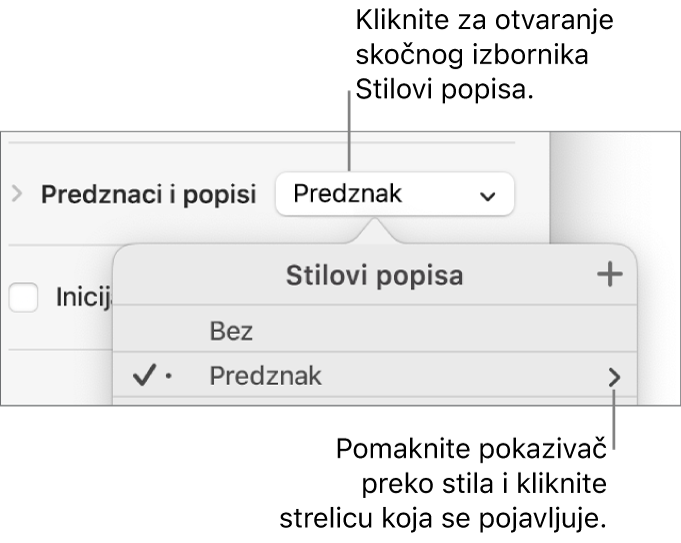
Ako se tekst nalazi u tekstualnom okviru, tablici ili obliku, prvo kliknite karticu Tekst na vrhu rubnog stupca za prikaz kontrola teksta.
Odaberite Prečac, zatim odaberite tipku.
Sada se tipka prečaca prikazuje pored naziva stila u izborniku radi lakše uporabe.
Upotreba prečaca tipkovnice za primjenu stila
Odaberite tekst koji želite promijeniti, zatim pritisnite funkcijsku tipku koju ste dodijelili tom stilu.
Ako ne vidite funkcijske tipke u gornjem redu tipkovnice, pritisnite tipku Fn na tipkovnici, zatim pritisnite funkcijsku tipku.
Kako biste uklonili dodjelu tipke prečaca, slijedite navedene korake, pa odaberite Bez u izborniku Prečica.